Du har muligvis bemærket, at det er muligt at overvåge mobildataforbruget på din Samsung Galaxy S9 plus. Dette er en ny funktion i Android, der er ganske nyttig, fordi vi ikke altid er klar over, hvordan vi bruger vores internetpakke. Og selvom planerne nu er relativt store, er det ikke ualmindeligt at indtage dem alle inden udgangen af måneden. Du vil dog muligvis ikke have, at folk skal have adgang til dit dataforbrug.
Vi viser dig netop i denne artikel hvordan sletter jeg datahistorien på din Samsung Galaxy S9 plus? For at gøre dette vil vi først og fremmest vise dig, hvordan du bruger denne funktion, derefter hvordan du sletter historikken for mobildataforbrug først fra indstillingerne på din Samsung Galaxy S9 plus og som konklusion takket være en tredje- festansøgning.
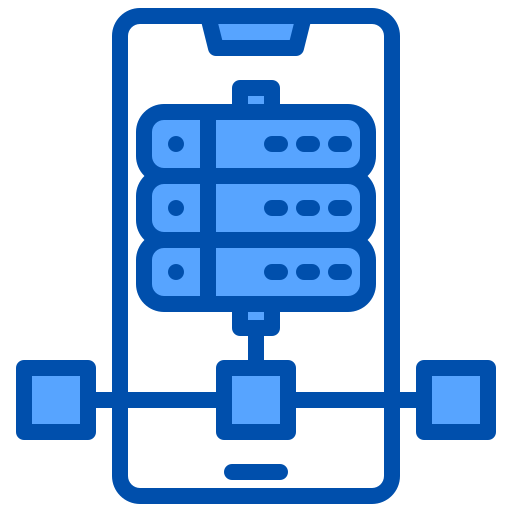
Sådan bruges historik til brug af mobildata på Samsung Galaxy S9 plus?
Som vi hurtigt forklarede dig i indledningen, er der en måde at spore dit mobildataforbrug på din Samsung Galaxy S9 plus. Denne funktion er virkelig relevant for at hjælpe dig målrette mod de mest energikrævende applikationer , også vil du stadig kunne observere fordelingen af data i forgrund og baggrund .
Dette er en god teknik for dig at lægge mærke til, hvis du overdriver med en bestemt applikation, vi er ikke klar over det, men det er meget ofte de sociale netværk, der forbruger mest mobildata på vores Samsung Galaxy S9 plus. Videoer indlæses faktisk automatisk i den bedste tilgængelige kvalitet, og hvis du har en god netværksdækning, vil du nødvendigvis downloade dem i maksimal kvalitet. Dette kan hurtigt repræsentere flere forbrugte gigabyte internetdata.
For at bruge det er processen virkelig enkel, bare følg de få instruktioner herunder for at komme dertil:
- Åbn "Indstillinger" på din Samsung Galaxy S9 plus
- Gå derefter til menuen "Forbindelse"
- Tryk på fanen "Databrug"
- I denne menu kan du skelne mængden af data, der forbruges over en periode (normalt den aktuelle måned)
- Hvis du vil vide fordelingen af din dataprogram efter program, skal du trykke på "Brug af mobildata"
- På denne måde har du adgang til listen over dine apps, der bruger mobildata, fra de mest forbrugende til de mindst.
- Endelig, for at spore mængden af mobildataforbrug af applikationerne på din Samsung Galaxy S9 plus i forgrunden og i baggrunden, skal du trykke på det program, der interesserer dig for at få adgang til detaljer
Sådan ryddes historikken for dataforbrug på Samsung Galaxy S9 plus?
Vi går nu videre til den del, der sandsynligvis interesserer dig mest, Sådan ryddes historien om brug af afstemningsdata Samsung Galaxy S9 plus? Denne teknik er ikke særlig intuitiv, du bliver nødt til at være snedig for at gøre det, men bare rolig, det er stort set muligt, selv uden at være ekspert i nye teknologier.
Sådan sletter du dataforbrugshistorik gennem indstillinger på din Samsung Galaxy S9 plus?
Vi viser dig først proceduren for folk, der ikke ønsker eller ikke har nok mobildata til rådighed til at downloade et program dedikeret til denne funktion. Du vil have indset det, nyere versioner af Android understøtter håndteringen af internetdatabrug af din Samsung Galaxy S9 plus meget godt, men der er ingen knap til direkte at slette dette indhold, find ud af det trick, vi fandt for at nulstille dem:
- Gå til "Indstillinger" på din Samsung Galaxy S9 plus
- Tryk på menuen "Forbindelser"
- Gå til sidst til undermenuen "Brug af data"
- Du bliver nu nødt til at ændre startdatoen for dataoptagelse i denne rammepresse "Faktureringscyklus"
- Endelig i "Start faktureringscyklus" indtast den aktuelle dato, vil du gå som følger: slet al datahistorik på din Samsung Galaxy S9 plus
Sådan ryddes historikken over internetdatabrug for en Samsung Galaxy S9 plus med en applikation?
Anden mulighed, hvis din version af Android er for gammel og ikke understøtter denne funktion, kan du være sikker på, at du også kan opnå det via en tredjepartsapplikation. Efter at have eksperimenteret med flere apps, anbefaler vi, at du bruger Min Data Manager for ryd historikken for mobildataforbruget på din Samsung Galaxy S9 plus. Ansøgning meget mere detaljeret og intuitiv end den oprindelige version af Android. Oplev processen herunder:
- Download og installer appen Min Data Manager på din Samsung Galaxy S9 plus
- Åbn appen
- Tryk på de tre små vandrette bjælker øverst på skærmen
- Gå til "Indstillinger" i applikationen
- Tryk på "Slet datahistorik"
Hvis du har problemer med internetforbindelsen på din Samsung Galaxy S9 plus, når du stadig har pakken tilbage, skal du ikke tøve med at gennemse vores artikel om dette emne.
I tilfælde af at du maksimalt vil have tutorials til at blive den absolutte mester i Samsung Galaxy S9 plus, inviterer vi dig til at gennemse de andre tutorials i kategorien: Samsung Galaxy S9 Plus.
